苹果平板闪退问题高效解决方案
作者:佚名 来源:未知 时间:2024-10-26
苹果平板作为一款广受欢迎的移动设备,凭借其出色的性能和丰富的应用生态赢得了大量用户的青睐。然而,使用过程中偶尔会出现的闪退问题,却常常让人感到困扰。闪退不仅影响使用体验,还可能导致数据丢失或应用功能异常。为了帮助大家更好地解决苹果平板闪退问题,本文将从多个维度进行分析和解答。

系统与软件层面
1. 更新操作系统

苹果不断推出新的iOS系统更新,旨在修复已知问题、提高系统性能和安全性。如果您的平板运行的是旧版本的iOS,那么更新系统可能是解决闪退问题的有效途径。

操作步骤:进入“设置” > “通用” > “软件更新”,检查是否有可用的更新并安装。
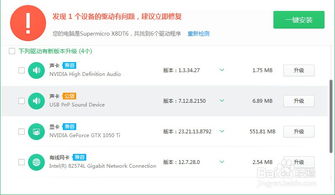
2. 更新应用程序
应用程序本身的缺陷或版本过旧也可能导致闪退。及时更新应用程序可以修复这些问题,确保应用程序与系统版本的兼容性。
操作步骤:打开App Store,点击右下角的“更新”标签,查看并更新所有需要更新的应用程序。
3. 清理缓存
应用程序在运行过程中会产生缓存文件,这些文件随着时间的推移会越来越多,占用大量存储空间,进而影响设备性能。定期清理缓存可以释放存储空间,减少闪退的发生。
操作步骤:进入“设置” > “通用” > “储存空间与iCloud使用情况” > “管理储存空间”,选择需要清理缓存的应用程序,点击“删除应用”后重新安装,即可清理缓存。
4. 还原出厂设置
如果上述方法都无法解决问题,您可以考虑还原出厂设置。这将删除设备上的所有数据,并重置为出厂默认设置,有助于解决一些严重的软件问题。
操作步骤:进入“设置” > “通用” > “关于本机” > “还原”,选择“抹掉所有内容和设置”。请注意,操作前务必备份设备数据。
应用管理层面
1. 强制关闭应用程序
有时应用程序在后台运行时会遇到异常,导致闪退。强制关闭异常的应用程序,然后重新启动,可以解决这个问题。
操作步骤:双击主屏幕按钮(或在全面屏设备上向上滑动并停留),在应用程序切换器中找到要关闭的应用程序,向上滑动关闭它。
2. 卸载并重新安装应用程序
如果某个应用程序频繁闪退,可能是应用程序本身存在缺陷或与当前系统版本不兼容。卸载该应用程序,然后重新安装最新版本,有助于解决问题。
操作步骤:长按应用程序图标,直到图标开始抖动,点击图标左上角的“X”卸载应用。卸载后,进入App Store重新下载并安装。
3. 应用程序冲突
同时运行多个应用程序时,可能会发生应用程序之间的冲突,导致闪退。您可以尝试关闭一些不必要的应用程序,以减少冲突的可能性。
操作步骤:同样通过双击主屏幕按钮(或在全面屏设备上向上滑动并停留)进入应用程序切换器,关闭不需要的应用程序。
设备管理层面
1. 重启设备
重启设备可以清除临时数据,修复一些内存相关的问题,有时可以解决闪退问题。
操作步骤:长按电源键,直到出现“滑动关机”滑块,滑动关机后再按住电源键开机。
2. 检查设备内存
设备内存不足时,可能会导致应用程序闪退。您可以检查设备的内存使用情况,确保有足够的可用空间。
操作步骤:进入“设置” > “通用” > “储存空间与iCloud使用情况”,查看当前可用空间。
3. 清理无用文件
除了应用程序缓存外,设备中还可能存在其他无用的文件,如临时文件、下载的文件等。定期清理这些文件可以释放更多存储空间,提高设备性能。
操作步骤:您可以使用第三方清理工具或手动删除这些文件。
4. 外部存储扩展
如果您的设备支持外部存储(如通过iCloud或外部SD卡),您可以考虑将部分数据迁移到外部存储中,以释放设备内部存储空间。
操作步骤:进入“设置” > “iCloud”,开启相关应用的iCloud备份功能;或者购买并使用合适的外部SD卡。
硬件与外部环境层面
1. 硬件故障
虽然闪退问题通常由软件引起,但也不能排除硬件故障的可能性。如果设备受到物理损坏或内部硬件出现故障,可能会导致闪退。
解决方法:如果您怀疑设备存在硬件故障,请联系苹果官方客服或前往苹果授权维修点进行检测和维修。
2. 环境因素
环境因素如温度、湿度等也可能影响设备的性能。在极端环境下使用设备可能会导致闪退。
建议:尽量避免在极端环境下使用设备,如高温、低温、潮湿等环境。
其他建议
1. 备份设备数据
在进行任何可能导致数据丢失的操作(如还原出厂设置)之前,务必备份设备数据。您可以使用iCloud或iTunes进行备份。
- 上一篇: 中国联通APP话费账单明细查询方法
- 下一篇: GPP薄膜卡贴详细使用指南
































